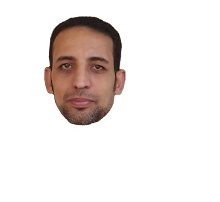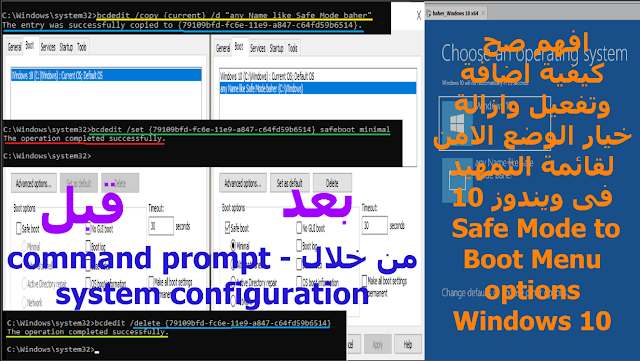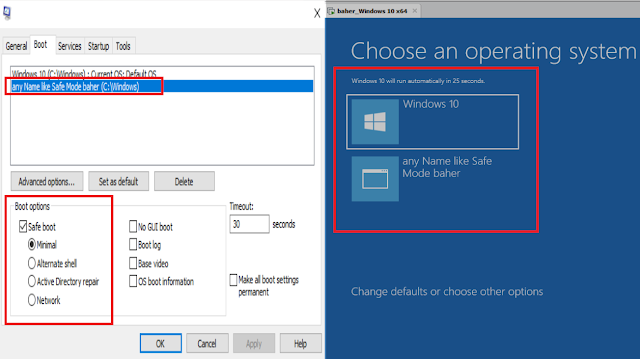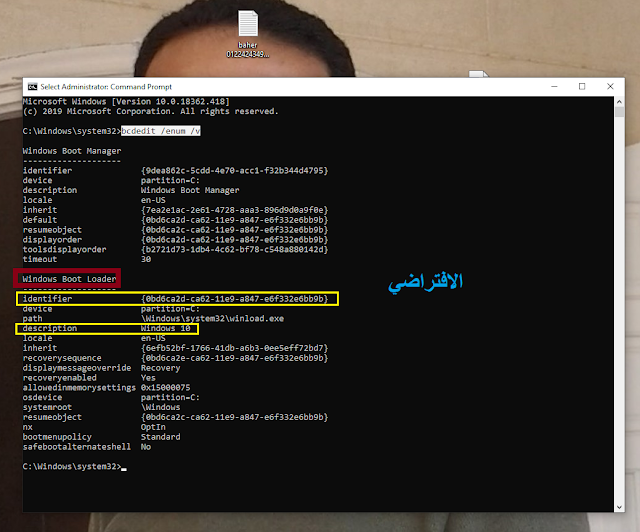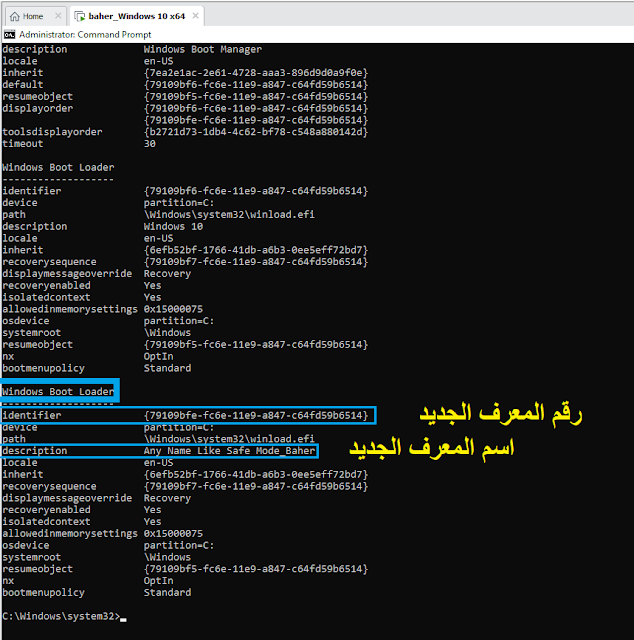افهم صح
كيفية اضافة وتفعيل وازالة خيار الوضع الامن لقائمة التمهيد فى ويندوز 10
Safe Mode to Boot Menu options Windows 10
عناوين الموضوع
- افهم صح كيفية اضافة خيار الوضع الامن safe mode لقائمة الاقلاع والتمهيد فى ويندوز 10 Boot Menu
- اتعلم كيفية اضافة وتفعيل وازالة الوضع الامن لقائمة التمهيد باوامر command prompt
- افهم صح واتعلم كيفية تفعسل وحذف الوضع الامن فقط لقائمة التمهيد من خلال system configuration
- ثلاثة اوامر في command prompt لانشاء وتفعيل وايضا حذف خيار الوضع الامن لقائمة التمهيد فى ويندوز
- ثلاثة اوامر command prompt لانشاء وتفعيل وحذف Safe Mode to Boot Menu options Windows 10
- كيفية إضافة الوضع الآمن إلى قائمة التمهيد في ويندوز 10
- كيفية إضافة الوضع الآمن إلى قائمة الاقلاع فى ويندوز 10 Boot Menu
- كيفية وطريقة اضافة الوضع الامن في قائمة البوت ويندوز 10
- كيف تضيف خيار الوضع الآمن الى شاشة الاقلاع في الويندوز 10
- إضافة الوضع الآمن إلى قائمة الاقلاع من خلال command prompt
- اضافة safe mode لقائمة البداية
- طريقة اضافة خيار الوضع الامن فى شاشة التمهيد Boot Menu الويندوز من خلال command prompt
- How to Add Safe Mode to the Windows 10 Boot Menu
- How to add Safe Mode to Boot Menu options in Windows 10
- Add Safe mode to boot menu on Windows 10
انا عايز اعمل كدة
المقدمة
طريقة لاظهار الوضع الامن Safe mode في شاشة التمهيد Boot Menu في ويندوز Windows 10
الموضوع
طريقة اليوم من داخل الويندوز وهي عن طريق
اضافة وتفعيل وازالة خيار الوضع الامن لقائمة التمهيد فى ويندوز Safe Mode to Boot Menu options Windows 10
عن طريق استخدام اوامر command prompt وكيفية تفعيل وايضا ازالة عن طريق system configuration فقط
تنبية مهم ..... افهم الفرق
system configuration
يمكن من خلالة تفعيل وازالة فقط قائمة
الوضع الامن لقائمة التمهيد Safe Mode to Boot Menu options Windows 10 في ويندوز 10
ولا يمكن فية الانشاء
اوامر command prompt
يمكنك من خلالها انشا وتفعيل وحذف قائمة
الوضع الامن لقائمة التمهيد Safe Mode to Boot Menu options Windows 10 في ويندوز 10
*********************
الاوامر
امر استعراض Boot Menu options للحصول علي identifier number
bcdedit /enum /v
كيفية اضافة خيار الوضع الامن لقائمة التمهيد فى ويندوز 10 من خلال command prompt
Safe Mode to Boot Menu options Windows 10
bcdedit /copy {current} /d "Any Name Like Safe Mode_Baher"
حيث
Any Name Like Safe Mode_Baher تعني اسم المعرف الجديد الذي يتم انشائة وتكتب ما يناسبك
ويجب ان تظهر هذه الرسالة والتي تفيد بانشاء معرف جديد
The entry was successfully copied to {××××××××-××××-××××-××××-××××××××××××}
لان هذا الرقم الجديد هو identifier number الذي سيتم استخدامة عند عمل تفعيل لة set او الحذف delete
وهذا الامر يقوم بـ
اخذ نسخة من المعرف الافتراضي للجهاز ويحمل اسم النسخة المثبتة علية في مثالنا Windows 10
ولكن باسم جديد من اختيارك وفي مثالنا كان Any Name Like Safe Mode_Baher
وبرقم معرف جديد لاحظ ذلك جيدا
بعد ان نكتب الامر
bcdedit /enum /v
امر استعراض Boot Menu options لعرض بيانات المعرف الجديدواهمها identifier number
ولكن ليس هذا الامر كافي لجعل اختيار Safe Mode يظهر في قائمة التمهيد او الاقلاع او البوت للويندوز
ولكن يجب اعطائة قيمة واختيار لنوع الاقلاع Boot options لذلك
وهذا ما يقوم بة الامر التالي
كيفية تفعيل خيار الوضع الامن لقائمة التمهيد فى ويندوز 10
Safe Mode to Boot Menu options Windows 10
نكتب
bcdedit /set {identifier number} safeboot minimal
يجب ان تظهر هذه الرسالة
the operation completed successfully
وهذا الامر يقوم بـ
بجعل المعرف عند اختيارة من شاشة التمهيد يفتح ويدخل علي safeboot minimal
كيفية ازالة خيار الوضع الامن لقائمة التمهيد فى ويندوز 10
Safe Mode to Boot Menu options Windows 10
نكتب
bcdedit /delete {identifier number}
النتيجة كما تظهر في system configuration تبين عملية الاضافة لاختيار Safe Mode والتفعيل اي تنشيط الاختيار ليعمل مع السيف مود Safe Mode
معلومة
في system configuration يمكن تنشيط بوضع علامة امام اختيار Safe Mode
وحذف عن طريق اختيار delete
ولكن لا يمكن انشاء المعرف منه
عند عمل رستارت restart للجهاز
الخلاصة او الفكرة
اخذ نسخة من المعرف الافتراضي للجهاز ويحمل اسم النسخة المثبتة علية في مثالنا Windows 10 ولكن باسم جديد من اختيارك وفي مثالنا كان Any Name Like Safe Mode_Baher
ثم نقوم باستخدام امر bcdedit /set {identifier number} safeboot minimal
الموضوع علي هيئة فيديو